
BIOS යාවත්කාලීන කිරීම බොහෝ විට නව විශේෂාංග සහ නව ගැටලු දෙකම ගෙන එයි - නිදසුනක් ලෙස, සමහර පුවරු වල නවතම ස්ථිරාංග සංශෝධනය ස්ථාපනය කිරීමෙන් පසුව, ඇතැම් මෙහෙයුම් පද්ධති ස්ථාපනය කිරීමේ හැකියාව අතුරුදහන් වේ. බොහෝ පරිශීලකයින් මවු පුවරුවේ මෘදුකාංගයේ පෙර අනුවාදය වෙත ආපසු යාමට කැමති අතර, අද අපි මෙය කරන්නේ කෙසේද යන්න ගැන කතා කරමු.
BIOS ආපසු පෙරළන්නේ කෙසේද
ආපසු හැරවීමේ ක්රම පිළිබඳ සමාලෝචනයක් ආරම්භ කිරීමට පෙර, විශේෂයෙන් ම අයවැය අංශයෙන් සියලුම මවු පුවරු මෙම හැකියාව සඳහා සහාය නොදක්වන බව සඳහන් කිරීම අවශ්ය යැයි අපි සලකමු. එමනිසා, පරිශීලකයින් ඔවුන්ගේ පුවරු සමඟ යම් යම් උපාමාරු ආරම්භ කිරීමට පෙර ඒවායේ ප්රලේඛන සහ විශේෂාංග හොඳින් අධ්යයනය කරන ලෙස අපි නිර්දේශ කරමු.
දළ වශයෙන් කිවහොත්, BIOS ස්ථිරාංග පෙරළීම සඳහා ඇත්තේ ක්රම දෙකක් පමණි: මෘදුකාංග සහ දෘඩාංග. පවත්නා සියලුම මවු පුවරු සඳහා එය සුදුසු බැවින් දෙවැන්න විශ්වීය ය. මෘදුකාංග ක්රම සමහර විට විවිධ වෙළෙන්දන්ගේ පුවරු සඳහා වෙනස් වේ (සමහර විට එකම ආකෘති පරාසය තුළ පවා), එබැවින් ඒවා එක් එක් නිෂ්පාදකයා සඳහා වෙන වෙනම සලකා බැලීම අර්ථවත් කරයි.
අවධානය යොමු කරන්න! පහත විස්තර කර ඇති සියලුම ක්රියා ඔබ ඔබේම අවදානමකින් සිදු කරයි, වගකීම් උල්ලං or නය කිරීම හෝ විස්තර කරන ලද ක්රියා පටිපාටි අතරතුර හෝ පසුව ඇතිවන ගැටළු වලට අපි වගකිව යුතු නොවේ!
විකල්ප 1: ASUS
ASUS මවු පුවරුවල USB ෆ්ලෑෂ්බැක් ශ්රිතයක් ඇත, එය පෙර BIOS අනුවාදය වෙත පෙරළීමට ඔබට ඉඩ සලසයි. අපි මෙම අවස්ථාව භාවිතා කරමු.
- ඔබේ මවු පුවරුවේ ආකෘතිය සඳහා නිවැරදි ස්ථිරාංග අනුවාදය සමඟ ස්ථිරාංග ගොනුව පරිගණකයට බාගන්න.
- ගොනුව පූරණය වන අතරතුර, USB ෆ්ලෑෂ් ඩ්රයිව් සූදානම් කරන්න. ධාවකයේ පරිමාව 4 GB ට නොඅඩු, ගොනු පද්ධතියක සංයුති කිරීම සුදුසුය මේදය 32.
මෙයද බලන්න: ෆ්ලෑෂ් ඩ්රයිව් සඳහා ගොනු පද්ධති වෙනස් වේ
- පද්ධති අත්පොතෙහි දක්වා ඇති පරිදි ස්ථිරාංග ගොනුව USB ධාවකයේ මූල නාමාවලියෙහි තබා මවු පුවරුවේ ආදර්ශ නාමයට නම් කරන්න.
- පරිගණකයෙන් USB ෆ්ලෑෂ් ඩ්රයිව් ඉවත් කර ඉලක්කගත පරිගණකය හෝ ලැප්ටොප් එක අමතන්න. ලෙස සලකුණු කර ඇති USB පෝට් එක සොයා ගන්න USB ෆ්ලෑෂ්බැක් (හෝ රොග් සම්බන්ධතාවය සූදු මාලාවේ "මවු පුවරුව") - ඔබ පටිගත කළ BIOS ස්ථිරාංග සමඟ මාධ්ය සම්බන්ධ කළ යුතු ස්ථානය මෙයයි. ROG Rampage VI Extreme Omega මවු පුවරුව සඳහා එවැනි වරායක් පිහිටීම පිළිබඳ උදාහරණයක් පහත රූපයේ දැක්වේ.
- ෆර්ම්වෙයාර් ප්රකාරයට ආරම්භ කිරීම සඳහා, මවු පුවරුවේ ඇති විශේෂ බොත්තම භාවිතා කරන්න - දර්ශක ආලෝකය අසල ඇති තෙක් එය ඔබාගෙන සිටින්න.

මෙම පියවරේදී ඔබට පෙළ සමඟ පණිවිඩයක් ලැබෙනු ඇත "BIOS අනුවාදය ස්ථාපනය කර ඇති ප්රමාණයට වඩා අඩුය", ඔබට බලාපොරොත්තු සුන්වීමට බල කෙරෙයි - මෘදුකාංග පෙරළීමේ ක්රමය ඔබේ මණ්ඩලය සඳහා ලබා ගත නොහැක.


අවධානය! පහත විස්තර කර ඇති හැසිරවීම් සිදු කළ යුත්තේ පරිගණකය ක්රියා විරහිත කිරීමෙන් පමණි!
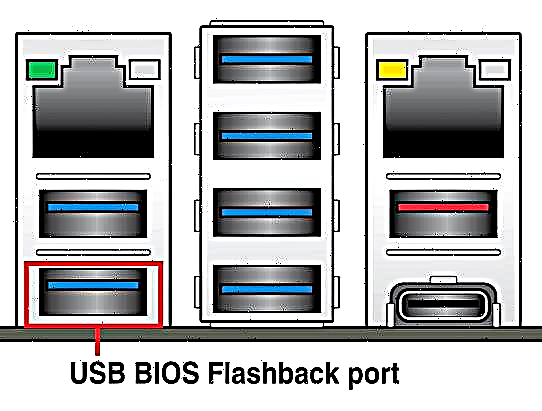
ෆර්ම්වෙයාර් පිංතූරය සහිත ෆ්ලෑෂ් ඩ්රයිව් එක වරායෙන් ඉවත් කර පරිගණකය සක්රිය කරන්න. ඔබ සෑම දෙයක්ම නිවැරදිව කළා නම්, කිසිදු ගැටළුවක් නොවිය යුතුය.
විකල්ප 2: ගිගාබයිට්
මෙම නිෂ්පාදකයාගේ නවීන මවු පුවරුවල, BIOS පරිපථ දෙකක් ඇත, එක් ප්රාථමික සහ එක් උපස්ථයකි. නව BIOS ප්රධාන චිපයට පමණක් විහිදෙන බැවින් මෙය පෙරළීමේ ක්රියාවලියට බෙහෙවින් පහසුකම් සපයයි. ක්රියා පටිපාටිය පහත පරිදි වේ:
- පරිගණකය සම්පූර්ණයෙන්ම අක්රිය කරන්න. බලය සම්බන්ධ කර ඇති විට, යන්ත්රයේ ආරම්භක බොත්තම ඔබා පරිගණකය සම්පූර්ණයෙන්ම ක්රියා විරහිත වන තෙක් එය රඳවා තබන්න - සිසිල් ශබ්දය නැවැත්වීමෙන් මෙය තීරණය කළ හැකිය.
- බල බොත්තම එක් වරක් ඔබා පරිගණකයේ BIOS ප්රතිසාධන ක්රියාවලිය ආරම්භ වන තෙක් රැඳී සිටින්න.

BIOS පෙරළීම නොපෙන්වන්නේ නම්, ඔබට පහත විස්තර කර ඇති දෘඩාංග ප්රතිසාධන විකල්පය භාවිතා කිරීමට සිදුවේ.
විකල්ප 3: MSI
සමස්තයක් ලෙස ක්රියා පටිපාටිය ASUS වලට සමාන ය, නමුත් සමහර ආකාරවලින් ඊටත් වඩා සරල ය. පහත පරිදි ඉදිරියට යන්න:
- උපදෙස්වල පළමු අනුවාදයේ පියවර 1-2 කින් ස්ථිරාංග ගොනු සහ USB ෆ්ලෑෂ් ඩ්රයිව් සකස් කරන්න.
- MCI හි විශේෂිත BIOS BIOS සම්බන්ධකයක් නොමැත, එබැවින් සුදුසු ඕනෑම එකක් භාවිතා කරන්න. ෆ්ලෑෂ් ඩ්රයිව් ස්ථාපනය කිරීමෙන් පසු බල යතුර තත්පර 4 ක් රඳවා තබාගෙන සංයෝජනය භාවිතා කරන්න Ctrl + මුල් පිටුව, ඉන්පසු දර්ශකය දැල්විය යුතුය. මෙය සිදු නොවන්නේ නම්, සංයෝජනය උත්සාහ කරන්න Alt + Ctrl + Home.
- පරිගණකය සක්රිය කිරීමෙන් පසු, USB ෆ්ලෑෂ් ඩ්රයිව් හි සටහන් කර ඇති ස්ථිරාංග අනුවාදයේ ස්ථාපන ක්රියාවලිය ආරම්භ කළ යුතුය.
විකල්ප 4: HP නෝට්බුක් පරිගණක
සිය ලැප්ටොප් පරිගණකවල ඇති හෙව්ලෙට් පැකාර්ඩ් සමාගම BIOS ආපසු පෙරළීම සඳහා කැපවූ කොටසක් භාවිතා කරයි, ඔබට ස්තුතිවන්ත වන්න ඔබට මවු පුවරුවේ ස්ථිරාංගයේ කර්මාන්තශාලා අනුවාදය වෙත පහසුවෙන් ආපසු යා හැකිය.
- ලැප්ටොප් එක අක්රිය කරන්න. උපාංගය සම්පූර්ණයෙන්ම වසා දැමූ විට, යතුරු සංයෝජනය තද කරන්න වින් + ආ.
- මෙම යතුරු මුදා හැරීමෙන් තොරව, ලැප්ටොප් බල බල බොත්තම ඔබන්න.
- අල්ලාගෙන සිටින්න වින් + ආ BIOS පෙරළීමේ දැනුම්දීම දිස්වීමට පෙර - එය තිරයේ දැනුම්දීමක් හෝ ශබ්ද සං .ාවක් සේ පෙනේ.



විකල්ප 5: දෘඩාංග රෝල්බැක්
ක්රමලේඛිකව ස්ථිරාංග පෙරළීමට නොහැකි “මවු පුවරු” සඳහා, ඔබට දෘඩාංග භාවිතා කළ හැකිය. ඒ සඳහා, ඔබට එහි ඇති BIOS සමඟ ෆ්ලෑෂ් මතක චිපය විසුරුවා හැර විශේෂ ක්රමලේඛකයෙකු සමඟ ෆ්ලෑෂ් කරන්න. ඔබ තව දුරටත් ක්රමලේඛකයා මිල දී ගෙන එහි ක්රියාකාරිත්වයට අවශ්ය මෘදුකාංගය මෙන්ම “ෆ්ලෑෂ් ඩ්රයිව්” ස්ථාපනය කර ඇති බව උපදෙස් තවදුරටත් උපකල්පනය කරයි.
- උපදෙස් අනුව ක්රමලේඛකයාට BIOS චිපය ඇතුල් කරන්න.

ප්රවේශම් වන්න, එසේ නොමැතිනම් ඔබ එය අසමත් වීමේ අවදානමක් ඇත!
- පළමුවෙන්ම, පවතින ස්ථිරාංග කියවීමට උත්සාහ කරන්න - යමක් වැරදී ගියහොත් මෙය කළ යුතුය. පවතින ස්ථිරාංගවල උපස්ථ පිටපතක් සාදන තුරු රැඳී සිට එය ඔබේ පරිගණකයට සුරකින්න.
- ඊළඟට, ඔබට ක්රමලේඛන කළමනාකරණ උපයෝගීතාවයට ස්ථාපනය කිරීමට අවශ්ය BIOS රූපය පටවන්න.

සමහර උපයෝගිතා වලට රූපයේ චෙක්සම් පරීක්ෂා කිරීමේ හැකියාව ඇත - ඔබ එය භාවිතා කරන ලෙස අපි නිර්දේශ කරමු ... - ROM ගොනුව පූරණය කිරීමෙන් පසුව, පටිපාටිය ආරම්භ කිරීම සඳහා වාර්තා බොත්තම ඔබන්න.
- මෙහෙයුම අවසන් වන තෙක් රැඳී සිටින්න.
කිසිම අවස්ථාවක ක්රමලේඛකය පරිගණකයෙන් විසන්ධි නොකර ෆර්ම්වෙයාර් සාර්ථකව පටිගත කිරීම පිළිබඳ පණිවිඩයක් ලැබෙන තුරු උපාංගයෙන් මයික්රො සර්කිට් ඉවත් නොකරන්න!



ඊළඟට, චිපය නැවත මවු පුවරුවට විසුරුවා හැර එහි පරීක්ෂණ ධාවනය කළ යුතුය. එය POST මාදිලියට ඇරඹුවහොත්, සියල්ල හොඳයි - BIOS ස්ථාපනය කර ඇති අතර උපාංගය එකලස් කළ හැකිය.
නිගමනය
විවිධ හේතූන් මත පෙර BIOS අනුවාදය වෙත ආපසු යාමක් අවශ්ය විය හැකි අතර බොහෝ අවස්ථාවන්හිදී එය නිවසේදීම සිදු වේ. නරකම අවස්ථාවෙහිදී, ඔබට දෘඩාංග ක්රමය භාවිතයෙන් BIOS දැල්විය හැකි පරිගණක සේවාවක් වෙත යා හැකිය.














